软件介绍
万彩特效大师电脑版是一款好用的在线视频剪辑软件,一款能够让用户在电脑上轻松实现最简单的视频剪辑制作,在这里一站式完成,最简单的编辑方式,轻松制作视频。万彩特效大师电脑版官方版完美支持多种音频轨道的制作,可以同时展示多种不同的特效,让用户可以在这里体验全新的特效加持。
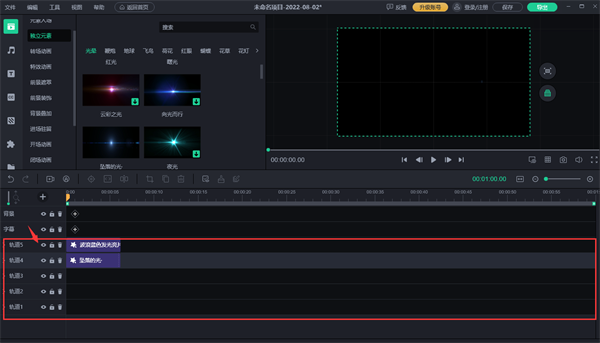
万彩特效大师内置了海量的模板,用户可以在这里任意使用各种免费模板,多种模板让你在制作视频的时候更加方便灵活,轻松做出各种高效的视频。
万彩特效大师电脑版特色
多轨编辑,效率加倍
支持多轨道编辑,可同时展示多种特效,轻松制作特效大片,让特效合成化繁为简。
大量模板,快速上手
提供海量优质免费模板,精美国潮、水墨、节日、红色主题、企业宣传、相册等模板,帮助新人小白快速上手。
海量素材,创意无限
优质特效素材,涵盖科技、党建、植物、水墨、粒子等主题,激发无线灵感,轻松打造酷炫特效大片。
强大的动画效果
内置大量进场、退场与强调动画效果,直接添加应用,让素材更加灵活灵现。还支持自定义动画,让特效视频活起来。
超炫酷文字特效
多种文字特效样式可选,一键生成3D质感、木纹、金属、纹理等特效文字,快速打造有气势有质感的特效文字。
高级粒子编辑器
导入粒子素材,自定义粒子设置,快速生成美轮美奂的粒子效果。此外,软件内置大量预设粒子效果,新手小白也能制作氛围感满满的粒子特效。
视频剪辑,轻松自由
支持视频分割、裁剪、变速,内置丰富贴纸,高质量特效、转场和滤镜等,轻松满足各类视频剪辑需求。
多样输出,轻松分享
常见视频格式全部涵盖,各种清晰度自由设置;轻松分享至各大主流社交媒体。
万彩特效大师电脑版免费赠送特别版
【限时活动】万彩特效大师限时送会员福利,快来免费领取VIP特别版!
此次活动送的特别版激活码,激活后可成为万彩特效大师特别版会员(3个月)
VIP特别版相比免费版可以去水印,以及更高的视频清晰度、更多的可用素材。
2022年11月19日前添加下面万彩福利官微信↓即可免费领取~1人只能领取一次
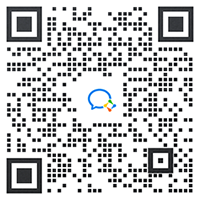
活动要求:
符合以下任意一条件,即可免费获得2个月万彩特效大师特别版!
1. 邀请好友注册万彩特效大师
要求:
(1)邀请2位好友,在他们自己的电脑上安装万彩特效大师软件,并且打开软件注册账号。
(2)2位好友登录万彩特效大师软件,登录好各自的账号,然后用手机拍下照片
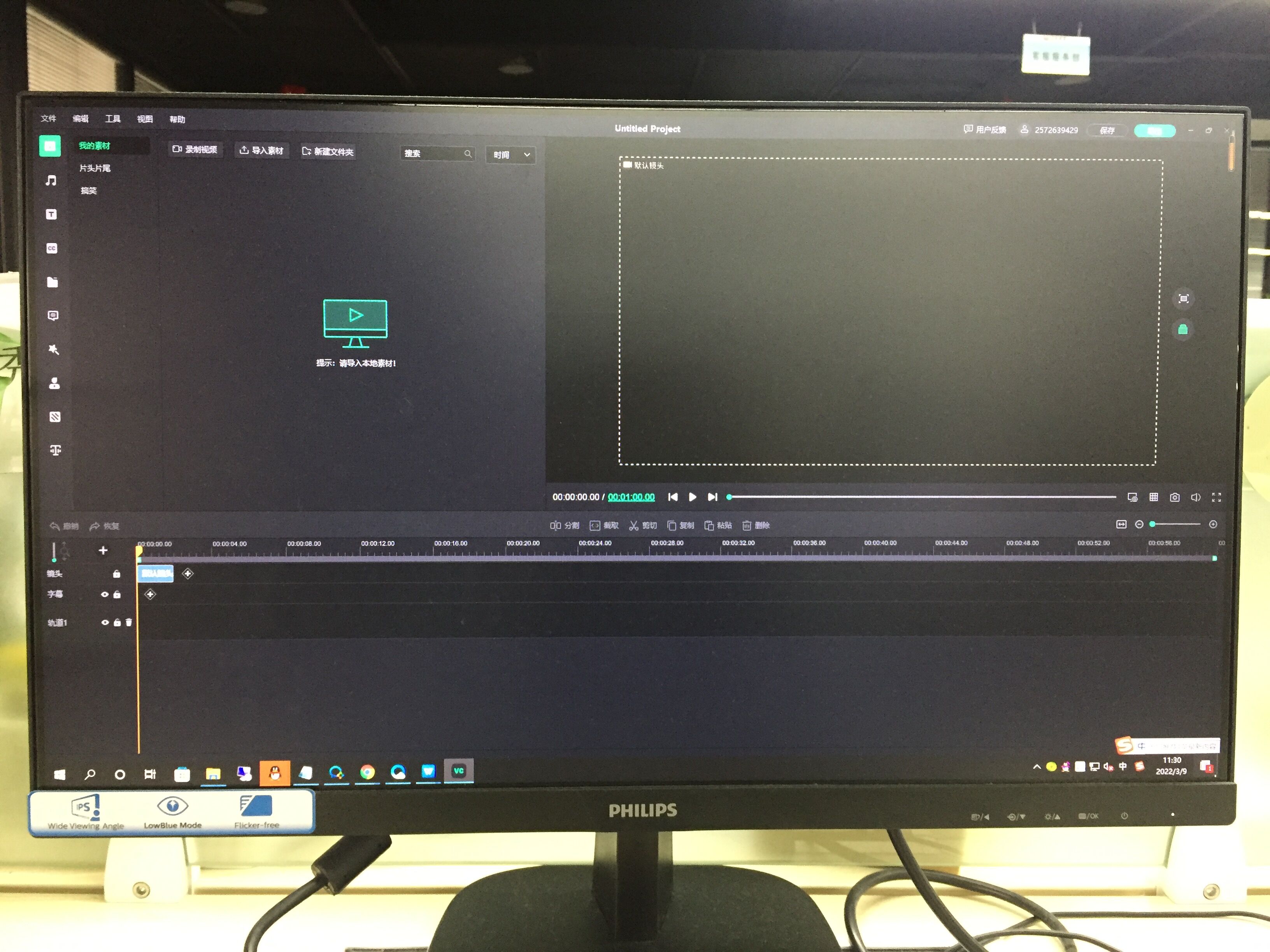
3)您加活动联系人(请见本文开头),把这2位好友拍下的照片发给活动联系人
2. 在知乎专栏发表一篇文章
要求:
(1)在知乎专栏 https://zhuanlan.zhihu.com/write 发表1篇万彩特效大师的宣传软文,需图文并茂,字数在400字以上。
(2)文章标题需反映文章内容。
(3)内容要求原创,不能抄袭。
(4)发表完成后不得删除,否则将取消特别版并且不予以通知。
(5)把文章链接以及万彩特效大师账号发送给活动联系人微信(请见本文开头)。
万彩特效大师电脑版比AE好在哪
1. 万彩特效大师内置了大量的创作模板和素材,可直接从模板创作,直接应用素材。
2. AE核心是特效制作,而万彩特效大师既可以做特效,还集成了剪辑合成功能,做一个视频,一款软件就可以从头到尾完成。
3. 万彩特效大师对电脑配置要求比AE低一些,合成和特效实时渲染速度比AE要快。
4. AE的特效很多需要外部插件实现,万彩特效大师内置了专门的特效生成器,无需另外安装插件。
5. AE的特效参数多,复杂度高,万彩特效大师封装简化了特效制作的参数,使用简单。
万彩特效大师电脑版怎么使用
1.在线模板
选择想要的模板,点击【打开】即可下载模板进行创作。
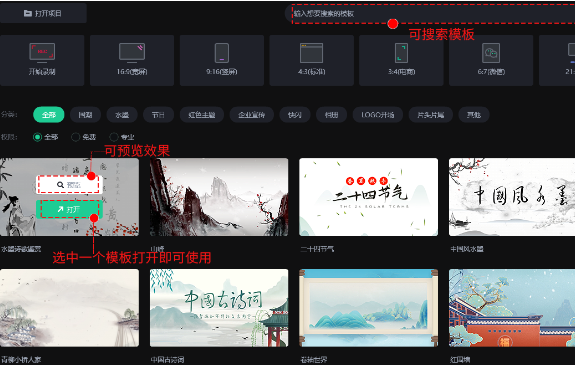
2.打开项目
点击打开项目即可打开本地项目继续编辑。
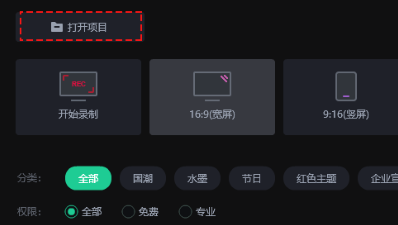
3.录制视频
点击【开始录制】按钮即可退回电脑桌面进行屏幕录制。
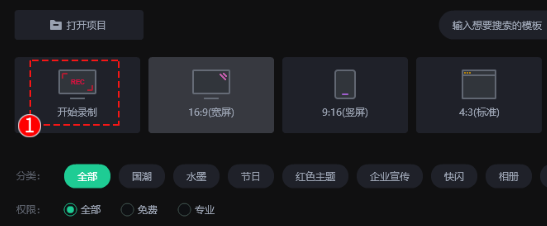
(1)录制区域
万彩特效大师支持录制全屏区域、16:9、4:3等比例尺寸区域,可以选择想要的比例或直接拖动录制区域边框进行自定义。选择好比例之后即可开始录制视频。点击【开始录制】在倒数3秒后开始录制视频,点击【结束录制】或按快捷键F10结束录制。
(2)音频捕获设置
在开始录制之前,可以选择【录制麦克风】和【录制扬声器】,支持勾选设置【降噪麦克风】。
(3)摄像头设置
万彩特效大师录制视频功能,支持录制摄像头,在【摄像头设置】选项中,可以勾选【捕获摄像头】或【只采集摄像头】选项进行视频录制设置。
(4)更多设置
在【设置】图标中,可以在录制视频前进行更多设置,如鼠标设置、捕获设置、热键设置等,设置完毕之后点击保存设置即可生效。
4.新建项目
点击任意尺寸即可新建空白项目。
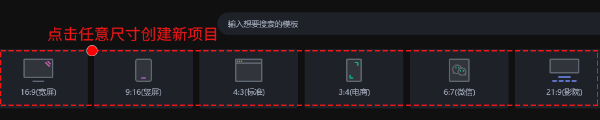
万彩特效大师电脑版视频制作
1.菜单栏
菜单栏包括返回首页、登录/注册、保存和导出四个部分内容。
(1)返回首页:点击按钮即可返回软件主页面。
(2)登录注册
在使用万彩特效大师软件时,登录账号便于工具使用和项目制作,点击【登录/注册】按钮,通过微信扫描二维码即可登录账号,也可使用邮箱直接登录。
(3)保存
点击【保存】按钮将项目保存至本地。
(4)导出
点击【导出】按钮即可将项目导出为视频、动图或音频格式。此处以导出视频格式为例。
2.快捷工具栏
在操作界面的左上角为快捷工具栏,快捷工具栏包括文件、编辑、工具、视图和帮助五个部分内容。
(1)文件:在【文件】选项中,可以新建、打开、合并、备份、保存、另存为或打包视频项目;选择【最近打开】可快速打开最近编辑过的项目;点击【首选项】按钮可以自定义视频编辑项目的常规设置、配置以及储存路径;点击【退出】按钮可退出万彩特效大师。
(2)编辑:在【编辑】选项中,可以对视频的编辑操作进行撤销、恢复、剪切、复制和粘贴,这几个操作可以通过快捷键来实现。
(3)工具:在【工具】选项中,可以录制视频和音频;通过【语音合成】可以输入文本一键转语音;通过【语音识别】可以识别出添加的音频里的文字,一键生成字幕。
(4)视图:在【视图】选项中,可以播放/暂停、预览(或全屏预览)视频编辑的实时效果,单击可以跳转到视频上一帧、下一帧、上一关键帧和下一关键帧,也可通过快捷键实现这些操作。
(5)帮助:在【帮助】选项中,可以获取软件快捷键操作、基础教程、日志、检查更新和关于我们的相关信息。
3.资源组件栏
万彩特效大师内置海量优质视频特效资源组件,轻松打造炫酷大片。资源组件包含视频、音频、文本、字幕、背景、特效插件、素材库、特效、角色和语音合成十个部分内容。
(1)视频:在【视频】资源组件中,通过【我的素材】选项可以录制视频、导入素材及新建文件夹管理视频素材。
A.录制视频:点击【录制视频】按钮即可退回桌面录制屏幕操作,调整录制区域和自定义录制设置即可开始录制视频。
B.导入素材:点击【导入素材】按钮,在弹出的窗口中选择视频编辑所需的素材并【打开】,支持添加的格式为: *.mp4,*.avi,*.flv,*.mov,*.rmvb,*.wmv,*.3gb,*.ogg,*.webm,*.png,*.jpg,*.jpeg,*.svg,*.gif。
C.新建文件夹:点击创建自定义命名的文件夹,鼠标双击进入文件夹可以更好地管理添加的素材,或者将已导入的素材拖动至文件夹中即可。
(2)音频:在【音频】资源组件中,可以使用内置在线音效资源,也可以通过【我的音频】选项可以录制音频、添加音乐及新建文件夹管理音频。
A.在线音效:点击【音频】资源组件按钮,选择任意在线音效,点击下载即可添加。
B.录制音频:点击【录制音频】按钮进入音频录制界面,在输入框中可以输入录音参考文本,点击【开始】录音按钮进行录制,录制好的音频可以试听。
C.添加音乐:点击【添加音乐】按钮,在弹出的窗口中选择视频编辑所需的音频文件并【打开】,支持添加的格式为:*.mp3,*.wav,*.wma,*.flac,*.ape,和*.aac。
D.新建文件夹:点击创建自定义命名的文件夹,鼠标双击进入文件夹可以更好地管理添加的音频。
(3)字体:在【字体】资源组件中,提供五种文本类型:商用字体、特效字体、动态文本、预设样式、对话框。
A.商用字体:点击【商用字体】选项,软件提供预设简体、繁体、英文可商用字体预设文本,拖动任意预设文本至播放器或时间轴中直接添加文本,或者把鼠标放置在文本图标上方,点击【+】添加文本,也可以双击预设文本直接添加文本。
B.特效字体:使用特效字体可以增强文字表达力,增强视频的视觉传递效果。
特效字体分类:3D质感、冰水纹、墙面、金属、金色等。
双击任意预设特效字体文本进入特效字体编辑界面,在弹出窗口中的右上角输入需要修改的文字,可以设置基本的文字样式,包括字体、字距、在线可商用字体、字幕模式、图层类型、动态和扫光等。
还可以自定义特效文字的特效设置如描边、投影、斜角、发光等。
C.动态文本:万彩特效大师提供预设的精美【动态文本】,通过鼠标选中任意动态文本拖拽至播放器或时间轴中添加,或者把鼠标放置在图标上方,点击【+】添加。
D.预设样式:万彩特效大师内置预设的文字样式,为用户省去样式设置步骤,一步快速设置精美文本。点击【预设样式】,双击样式添加至播放器,选中样式双击输入文本即可。
E.对话框:万彩特效大师提供对话框样式文本,可使制作出的视频更加灵动。点击【对话框】按钮,下载之后拖动任意文本对话框样式至播放器或时间轴添加,或者把鼠标放置在图标上方,点击【+】添加,之后双击文本对话框即可修改文本。
(4)字幕: 在【字幕】资源组件中,可以为编辑视频添加字幕解说,设置字幕样式,让视频呈现更专业、更严谨。
A.添加字幕:拖动播放头在时间轴中确定添加字幕的时间点,点击【字幕】资源组件图标,通过【添加字幕】按钮输入字幕内容,每个时间点的字幕内容在【字幕列表】中显示,支持自定义字幕设置、字幕样式、填充背景和艺术字体等。
B.语音识别:万彩特效大师支持一键音频转换成字幕,鼠标单击【语音识别】按钮,在弹窗中选择中文/英文,然后点击【导入音视频】按钮,选择需要进行转换的音频文件(*.mp3或*.mp4),即转换成字幕直接呈现在时间轴中。
C.语音合成:万彩特效大师支持文本合成语音,输出有声字幕,添加生动的解说画外音,让视频内容更加专业、灵动有趣。在添加字幕之后,点击【语音合成】,可选择多种语音角色如通用、客服、英文、方言、文学等,最后点击【添加】即可生成。
D.导入字幕:鼠标单击【导入】按钮,在弹出的窗口中选择需要导入的字幕文件,【打开】即可添加,支持的导入字幕格式为:*.utf、*.srt、*.lrc、*.txt和*.zip。导入的字幕会显示在时间轴和【字幕列表】中,此时可对字幕设置样式。
E.导出字幕:通过【导出】按钮可以一键导出编辑视频项目中的所有字幕内容,可导出为*.utf、*.srt、*.lrc、*.txt和*.zip格式,在弹出窗口点击【保存】即可。
(5)背景:在【背景】资源组件中,可以为视频添加丰富的背景素材:颜色背景和动态背景,打造精美视频效果。
A.内置动态背景:软件提供海量动态背景模板如动态粒子、颁奖主题、酷炫时尚、星空等,一键添加生成炫酷的视频背景。点击背景选项,选择背景模板类型,下载后添加即可使用。
B.预设颜色:软件提供丰富的预设颜色背景:纯色背景、渐变背景。鼠标点击选中的背景颜色,双击背景或点击【添加选中】即可应用。若要更改背景颜色,点击选中背景然后点击【替换选择】或者双击需替换的背景即可。
C.自定义颜色:点击【自定义颜色】按钮,可以设置纯色、线性渐变和径向渐变的颜色背景,然后【添加到预设】方便下次使用或直接【应用】。若后续不想要已添加到预设的自定义背景,在预设颜色界面点击背景之后删除即可。
D.添加本地背景:通过【自定义颜色】选项,鼠标单击【添加本地背景】按钮,在弹出的窗口中选择背景,【打开】即可。支持添加的背景格式为: *.jpg,*.png,*.flv,*.mp4和*.mov。
(6)特效插件:万彩特效大师具有独立的特效生成器,系统预设200+粒子特效,包括星空粒子、花瓣、落叶、卡通、天气、光线光斑、字幕动画、泡泡、云雾、水面、灯光等主题风格,点击即可使用,轻松制作创意视觉效果。点击【特效插件】按钮打开粒子特效制作界面,可以自定义粒子特效。设置完毕后,点击【导出】即可在操作页面当中使用。
(7)素材库:在【素材库】资源组件中,提供图形、贴纸、气泡框、动物、圈画、箭头、高亮、热点等分类的元素,可以利用素材库给视频添加注释、标注等的效果。点击下载之后选中双击添加任意元素,或通过鼠标拖拽至播放器或时间轴中添加。素材库资源持续更新。
(8)特效:【特效】资源组件提供多式多样不同类型的特效动画,下载后双击添加或直接拖动到时间轴或播放器添加,也可以点击【+】添加。
(9)角色:在【角色】资源组件中,可以为编辑视频添加3D角色、卡通角色或自定义角色对视频内容进行解说,增强视频画面的生动性和趣味性。
A.3D角色:万彩特效大师提供各种职业的3D角色,如护士、医生、教师、记者、主持人、解说等,选中任意角色鼠标单击进入角色动作界面。
B.卡通角色:点击【卡通角色】选项,可以选择添加动态的动物、人物卡通角色,选中任意角色鼠标单击可以查看该角色的所有预设动作。进入角色的预设动作界面之后,鼠标放置在任意动作上可以预览动作效果,选中任意角色动作双击添加,或通过鼠标拖拽至播放器或时间轴中添加。
C.自定义角色:点击【自定义角色】按钮,为添加的角色创建相应的名称和缩略图,创建完毕之后自动进入添加动作界面,然后为角色动作选择一个合适的分类,如【所有】、【表情】、【说话】、【肢体】或【坐姿】,然后点击【+添加动作】按钮,在弹窗中添加角色动作的名称、动作类型以及相应的动作,支持添加动作的格式为:*.gif,*.swf和*.png。也可通过【添加骨骼动作】按钮,结合万彩骨骼大师来添加角色动作。
(10)语音合成:万彩特效大师语音合成功能不仅可以应用于字幕中,还可以直接运用在视频当中,充当视频内容的语音旁白。在资源组件栏中点击【语音合成】,在语音合成面板输入文字,然后选择任意内置的语音资源,点击添加即可生成。
- 精选留言 来自宁夏吴忠联通用户 发表于: 2023-5-26
- 还在研究中,很多功能不会用~~
- 精选留言 来自江西吉安移动用户 发表于: 2023-6-13
- 赞一个怎么感觉有点不够用
- 精选留言 来自江西景德镇移动用户 发表于: 2023-1-25
- 超越品质的软件,不愧久负盛名
- 精选留言 来自河南周口联通用户 发表于: 2023-4-12
- 不愧高端制作,这样的完成度也能达到这样的水平
- 精选留言 来自浙江金华电信用户 发表于: 2023-7-19
- 这款软件非常的好 谁用谁知道 建议下载




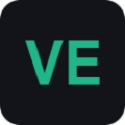
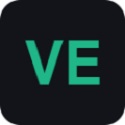












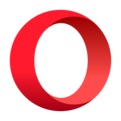



























 浙公网安备 33038202002266号
浙公网安备 33038202002266号